Panasonic DMCF-fz7 Manual
Panasonic
Digital kamera
DMCF-fz7
Læs nedenfor 📖 manual på dansk for Panasonic DMCF-fz7 (124 sider) i kategorien Digital kamera. Denne guide var nyttig for 51 personer og blev bedømt med 4.5 stjerner i gennemsnit af 2 brugere
Side 1/124

Gebruiksaanwijzing
Digitale Camera
Model Nr. DMC-FZ7
VQT0V71
Vóór gebruik, gelieve deze
instructies helemaal lezen.
Web Site: http://www.panasonic-europe.com
EG
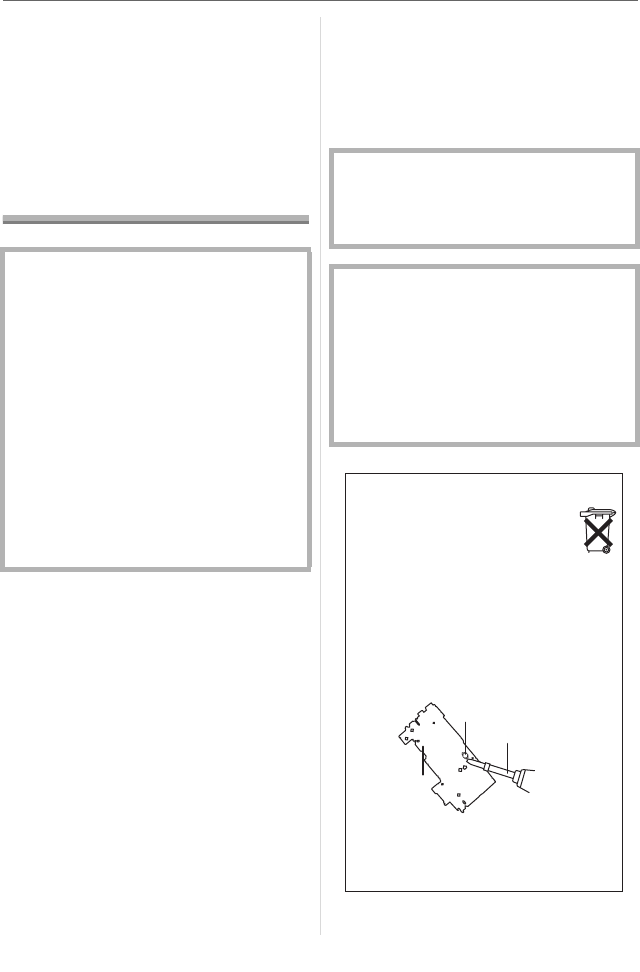
Voor Gebruik
2
VQT0V71
Voor Gebruik
Geachte Klant,
Wij willen van de gelegenheid gebruik
maken u te bedanken voor de aanschaf
van deze Panasonic Digitale Fotocamera.
Lees deze handleiding met aandacht en
bewaar hem binnen handbereik voor
toekomstige raadpleging.
Informatie voor Uw
Veiligheid
Neem zorgvuldig het auteursrecht in
acht.
Het opnemen van reeds beschreven
banden of schijven, of ander
gepubliceerd of uitgezonden materiaal,
voor andere doeleinden dan persoonlijk
gebruik, kunnen een overtreding van het
auteursrecht vormen. Zelfs voor privé-
gebruik kan het opnemen van bepaald
materiaal aan beperkingen onderhevig
zijn.
• Houdt u er rekening mee dat de huidige
bedieningselementen, de onderdelen, de
menu-opties enz. van uw Digitale Camera
enigszins af kunnen wijken van de
illustraties die in deze Handleiding voor
Gebruik opgenomen zijn.
• SD Logo is een handelsmerk.
• Andere namen, bedrijfsnamen en
productnamen die in deze handleiding
voorkomen, zijn handelsmerken of
geregistreerde handelsmerken van de
betreffende bedrijven.
WAARSCHUWING
OM HET RISICO OP BRAND OF
SCHOKKEN EN STORENDE
INTERFERENTIES TE BEPERKEN,
DIENT U ALLEEN GEBRUIK TE
MAKEN VAN DE AANBEVOLEN
ACCESSOIRES EN DE APPARATUUR
NIET BLOOT TE STELLEN AAN
REGEN OF VOCHT. VERWIJDER HET
DEKSEL (ACHTERKANT) NIET, IN
HET APPARAAT BEVINDEN ZICH
GEEN GEBRUIKERSBEDIENBARE
ONDERDELEN. NEEM VOOR
ONDERHOUD CONTACT OP MET
DESKUNDIGE
ONDERHOUDSTECHNICI.
Het stopcontact of een soortgelijke
stroominrichting moet dicht bij de
apparatuur, gebruiksklaar en
gemakkelijk bereikbaar zijn.
GEVAAR
Explosiegevaar wanneer de batterij op
onjuiste wijze vervangen wordt.
Vervang alleen door een zelfde soort
batterij of equivalent, die door de
fabrikant aanbevolen worden. Gooi de
gebruikte batterijen weg zoals door de
fabrikant voorgeschreven wordt.
∫ Opmerking betreffende lithiumbatterijen
≥Bij dit product zijn lithiumbatterijen
geleverd. Wanneer deze verbruikt zijn,
mag u deze niet weggooien maar moet u
deze inleveren als klein chemisch afval.
≥Dit apparaat bevat een lithiumbatterij als
stroomvoorziening voor de klok.
≥Raadpleeg uw leverancier over het verwijderen
van de lithiumbatterij op het moment dat u het
apparaat aan het einde van de levensduur
vervangt.
≥Verzekert u ervan dat de ingebouwde
lithiumbatterij door vakbekwaam
servicepersoneel wordt verwijderd.
∫ Alleen voor servicepersoneel:
≥Verwijder de lithiumbatterij van de Gedrukte
Bedradingsplaat met behulp van de
schroevendraaier etc. zoals het figuur hierboven.
≥De vorm van de Gedrukte Bedradingsplaat en
de positie van de lithiumbatterij kunnen
Lithiumbatterij
Schroevendraaier
Printplaat

Voor Gebruik
3
VQT0V71
∫Zorgdragen voor de fotocamera
•Het toestel niet erg schudden of stoten.
Het toestel kan stoppen normaal te
werken, beelden kunnen niet opgenomen
worden of de lens kan beschadigd raken.
• Trek de lens in voordat u de camera
verplaatst.
• Trek de lens in voordat u beelden afspeelt.
• Zand of stof kan ervoor zorgen dat het
toestel slecht gaat werken. Ervoor
zorgen dat er geen zand of stof in de
lens of de aansluitingen komt wanneer
u het toestel op het strand etc.
gebruikt.
• Ervoor zorgen dat er geen water in het
toestel komt wanneer u het gebruikt op
een regenachtige dag of op het strand.
• Komen er spetters zeewater op het
toestel, maak dan een zachte doek nat
met leidingwater, wring de doek goed
uit en veeg het toestel er zorgvuldig
mee schoon. Droog het toestel daarna
zorgvuldig af met een droge doek.
∫Over de LCD Monitor/Zoeker
• Niet met grote kracht op de LCD
monitor drukken. Ongelijke kleuren
kunnen op de LCD monitor verschijnen
en dit kan voor storing zorgen.
• Er kan zich condensatie op de LCD
monitor vormen op plekken met grote
temperatuurverschillen. De condensatie
er met een zachte, droge doek afvegen.
• Als de camera koud is wanneer u deze
aanzet, kan het beeld op de LCD-monitor/
Viewfinder aanvankelijk een beetje
donkerder zijn dan anders. Het beeld zal
echter weer normaal helder worden zodra
het toestel zelf opgewarmd is.
Informatie over het weggooien van elektrische en elektronische apparatuur
(particulieren)
Dit symbool betekent in Europa dat gebruikte elektrische en
elektronische producten niet bij het normale huishoudelijke afval
mogen.
Lever deze producten in bij de aangewezen inzamelingspunten, waar
ze gratis worden geaccepteerd en op de juiste manier worden
verwerkt, teruggewonnen en hergebruikt. In Nederland kunt u uw
producten bij uw winkelier inleveren bij de aanschaf van een
vergelijkbaar nieuw product.
Wanneer u dit product op de juiste manier als afval inlevert, spaart u
waardevolle hulpbronnen en voorkomt u potentiële negatieve
gevolgen voor de volksgezondheid en het milieu, die anders kunnen ontstaan door een
onjuiste verwerking van afval. Neem contact op met uw gemeente voor meer informatie
over het dichtstbijzijnde inzamelingspunt of raadpleeg www.nvmp.nl, www.ictoffice.nl of
www.stibat.nl.
Voor zakelijke gebruikers in de Europese Unie
Neem voor het weggooien van elektrische en elektronische apparatuur contact op met
uw leverancier voor verdere informatie.
Informatie over verwijdering van afval in landen buiten de Europese Unie
Dit symbool is alleen geldig in de Europese Unie.
Neem wanneer u dit product wilt weggooien, contact op met de lokale overheid of uw
leverancier en vraag wat de juiste verwijderingsmethode is.

Voor Gebruik
4
VQT0V71
∫Over de Lens
• Niet hard op de lens drukken.
• Het toestel niet met de lens naar de zon
toe laten aangezien dit voor het slecht
gaan werken van het toestel kan zorgen.
Verder voorzichtig zijn wanneer u het
toestel buiten laat of dicht bij een raam.
• Als er vuil (water, olie of vingerafdrukken
enz.) op de lens zit, beïnvloedt dit ook de
opname. Maak de lens voorzichtig schoon
met een zachte droge doek voordat en
nadat u opnamen maakt.
∫Over condens (Als de lens of de
Viewfinder bedampt is)
• Condens doet zich voor wanneer de
omgevingstemperatuur of vochtigheid
wijzigt zoals hieronder beschreven wordt.
Op condens letten omdat het vlekken op
de lens, schimmel of storing veroorzaakt.
– Wanneer het toestel naar binnen wordt
gebracht van de kou naar een warme
kamer.
– Wanneer het toestel verplaatst wordt
van buiten de auto naar de auto met
airconditioning aan.
– Wanneer koele wind van een
airconditioner etc. direct op het toestel
geblazen wordt.
– Op vochtige plekken
• Om condensatie te voorkomen, het
toestel in een plastic zak stoppen totdat
de temperatuur van het toestel dicht bij
die van de omgevingstemperatuur is. Als
er zich condensatie voordoet, het toestel
uitzetten en het ongeveer 2 uren met rust
laten. De mist zal op natuurlijke wijze
verdwijnen wanneer de temperatuur van
het toestel dicht in de buurt komst van die
van de omgevingstemperatuur.
∫Wanneer u het toestel niet gebruikt
gedurende een lange tijdsperiode
• De batterij in een koele en doge plaats
met een relatief stabiele temperatuur
opbergen.
[Aanbevolen temperatuur:
15 oC tot 25 oC,
Aanbevolen vochtigheid: 40% tot 60%]
• De batterijen en de kaart altijd uit het
toestel verwijderen.
• Als de batterijen in het toestel gelaten
worden zullen ze ontladen zelfs als het
tostel uitstaat. Als de batterijen nog langer
in het toestel blijven, zullen ze te veel
leegraken en kunnen ze onbruikbaar
worden, zelfs wanneer ze opgeladen
worden.
• Wanneer de batterijen voor een lange tijd
opgeslagen worden, raden we aan ze
eens per jaar op te laden. De batterijen uit
het toestel verwijderen en ze weer
opslaan nadat ze helemaal leeg geraakt
zijn.
• We raden aan het toestel op te slaan met
een droogmiddel (kwartsglas gel)
wanneer u deze in een kast bewaart.
De LCD monitor/Viewfinder wordt
geproduceerd met hoge-
precisietechnologie. Toch kunnen er
donkere of lichte punten op het scherm
staan (rood, blauw of groen). Dit is geen
defect. De LCD-monitor/Viewfinder
heeft meer dan 99,99% effectieve pixels
met nauwelijks 0,01% van de pixels die
niet actief zijn of altijd oplichten. Deze
puntjes worden niet opgenomen op de
beelden op een kaart.
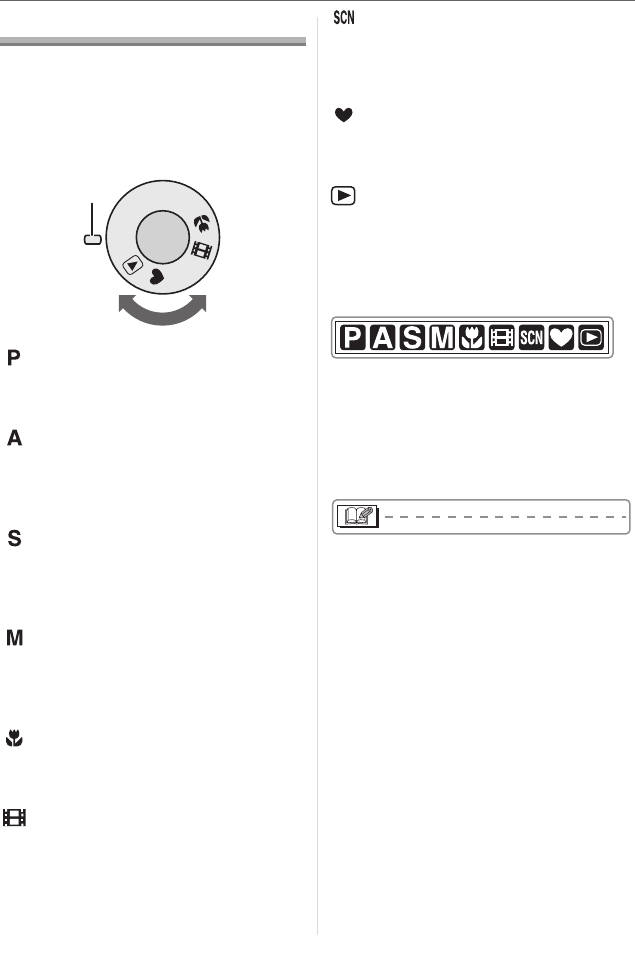
Voor Gebruik
5
VQT0V71
De Instelknop
Zet deel A op de gewenste functie.
De instelknop kan 360o gedraaid worden.
Deze langzaam en voorzichtig draaien om
op elke functie af te stellen. (Deze niet
afstellen op delen waar geen functie zit.)
: AE-programmafunctie (P25)
De belichting wordt automatisch door de
camera ingesteld.
: AE-openingsvoorrang (P53)
De openingswaarde wordt automatisch
ingesteld volgens de sluitertijd die u
ingesteld hebt.
: AE-sluitervoorrang (P53)
De sluitertijd wordt automatisch bepaald
volgens de openingswaarde die u ingesteld
hebt.
: Handmatige belichting (P54)
De belichting wordt aangepast aan de
sluitertijd en de openingswaarde die u
handmatig hebt ingesteld.
: Macrofunctie (P51)
Deze functie laat het u toe een close-
upbeeld te maken van een onderwerp.
: Bewegende beeldenfunctie (P68)
Deze functie laat het u toe bewegende
beelden op te nemen.
: Scènefunctie (P58)
Deze functie laat het u toe opnamen te
maken die afhangen van de
opnamescènes.
: Simpele functie (P29)
Dit is de aangeraden functie voor
beginners.
: Terugspeelfunctie (P35)
Deze functie laat het u toe opgenomen
opnamen terug te spelen.
∫Over aanduidingen in deze
handleiding
Hier aangegeven functies laten het u toe de
functies of instellingen die op deze pagina
beschreven worden te gebruiken. Deze
instelknop instellen op welke van de
functies dan ook om de functies of
instellingen te gebruiken.
Nuttige of handige informatie voor het
gebruik van dit toestel wordt beschreven.
∫Over illustraties in deze
gebruiksaanwijzing
Gelieve opmerken dat de verschijning van
dit product, de illustratie of het
menuscherm enigszins verschillen van die,
die in werkelijkheid in gebruik zijn.
SCN
P
A
S
M
A
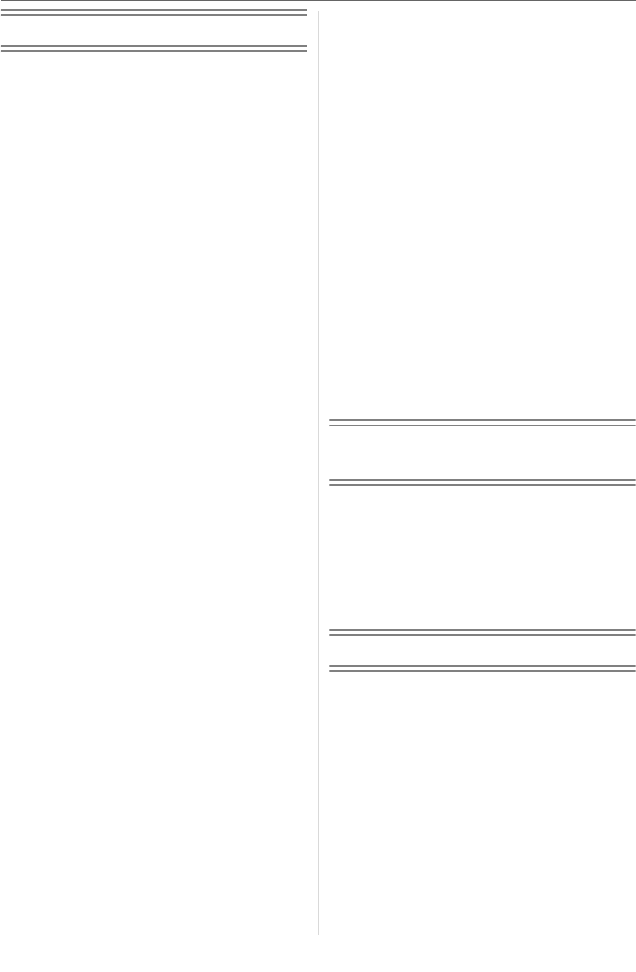
8
VQT0V71
Menu-instellingen
Het functiemenu [REC] gebruiken .......... 74
• [W.BALANCE]
Tinten corrigeren voor meer
natuurlijke opnamen ......................... 75
• [SENSITIVITY]
De lichtgevoeligheid instellen ........... 77
• [ASPECT RATIO]
De aspectratio instellen.................... 77
• [PICT.SIZE]/[QUALITY]
Een beeldresolutie en –kwaliteit
kiezen die overeenkomen met uw
eigen gebruik.................................... 78
• [AUDIO REC.]
Stilstaande beelden opnemen met
geluid................................................ 79
• [METERING MODE]
De helderheidsmeetmethode
beslissen .......................................... 80
• [AF MODE]
De scherpstellingsfocusmethode
instellen ............................................ 80
• [CONT.AF]
Continu scherpstellen op een
object................................................ 81
• [AF ASSIST LAMP]
Scherpstellen bij weinig licht wordt
makkelijker ....................................... 81
• [COL.EFFECT]
Kleureffecten instellen...................... 82
• [PICT.ADJ.]
De beeldresolutie instellen ............... 82
• [FLIP ANIM.]
Beelden met elkaar verbinden
om een filmpje te maken .................. 83
• [CONVERSION]
Een optionele lens gebruiken ........... 85
Gebruik van het [PLAY] functiemenu...... 87
• [SLIDE SHOW]
Beelden achtereenvolgens terugspele
n
voor een vastgestelde tijd................. 87
• [FAVORITE]
Favoriete opnamen instellen ............ 88
• [ROTATE DISP.]/[ROTATE]
Om het beeld gedraaid af te
beelden............................................. 89
• [DPOF PRINT]
Het af te drukken beeld en het
aantal afdrukken instellen................. 91
• [PROTECT]
Per ongeluk opnamen wissen
voorkomen........................................ 92
• [AUDIO DUB.]
Geluid toevoegen aan opnamen ...... 93
• [RESIZE]
Een beeld kleiner maken.................. 94
• [TRIMMING]
Een beeld vergroten en bijwerken.... 95
• [ASPECT CONV.]
De aspectratio van een 16:9 beeld
wijzigen............................................. 96
• [FORMAT]
De kaart foramtteren ........................ 97
Aansluiten op andere
apparatuur
Aansluiten op de PC ............................... 98
Beelden afdrukken................................ 100
Opnamen terugspelen op een
TV-scherm......................................... 104
De MC-Beveiliging/
ND-filter gebruiken ............................ 105
Overige
Schermdisplay ...................................... 106
Voorzorgsmaatregelen bij het
gebruik .............................................. 109
Waarschuwingen op het scherm ..........111
Problemen oplossen .............................112
Aantal mogelijke opnamen en
beschikbare opnametijd .................... 118
Specificaties.......................................... 121

Voorbereidng
10
VQT0V71
5 Flits-open-knop (P42)
6 Diopterinstelring (P39)
7 Viewfinder (P38, 106)
8 Speaker (P73)
9 [EVF/LCD] Knop (P20)
10 Toestel ON/OFF (P11, 19)
11 Joystick (P26, 35, 36, 53, 53, 54)
12 LCD-monitor (P38, 106)
13 [DISPLAY/LCD MODE] knop (P38, 41)
14 Statuslampje (P25)
15 Enkelvoudige of burstfunctie knop
(P50)/ Wisknop (P36)
16 Cursorknoppen
2/Zelfontspannerknop (P46)
4/[REV] knop (P34)
1/Flitsinstelknop (P42)
3/Belichtingscompensatie (P47)/Auto
bracket (P48)/Witbalansafstelling (P76)/
Flashwerking regelen (P45)/
Compensatie achtergrondverlichting in
eenvoudige functie (P30)
17 [MENU/SET] knop (P20)
18 Zoomhendeltje (P31)
19 Ontspanknop (P25, 69)
20 Instelknop (P5)
21 AF/MF knop (P56)
22 Knop voor optische beeldstabilisator
(P49)
23 Ringetje voor draagriem (P16)
24 [DIGITAL/AV OUT] aansluiting (P104,
98, 100)
25 [DC IN] aansluiting (P98, 100)
• Gebruik altijd een originele Panasonic
AC (DMW-AC7; optioneel).
• U kunt de batterij niet in de camera
opladen, ook niet als de AC-adapter
(DMW-AC7; optioneel) erop
aangesloten is.
26 Klep op aansluiting
27 Objectiefcilinder
28 Kaart/Batterijklep (P13, 14)
29 Statiefbevestiging
• Zet het statief goed vast als u het
toestel erop bevestigt.
8
13
11
12 14 15 16
10956 7
1
7
20 21 2
2
18 1
9
2
4
2
5
2
6
2
3
2
7
28 29

Voorbereidng
11
VQT0V71
Beknopte
gebruiksaanwijzingen
Dit is een beknopt overzicht van hoe u
opnamen opneemt en terugspeelt met het
toestel. Bij elke stap controleert u de
pagina's waarnaar verwezen wordt en die
tussen haakjes staan.
1De batterij opladen (P12)
• De batterij wordt niet opgeladen voor
de verzending. Laad de batterij dus
eerst op.
2 Doe de batterij en de kaart in het
toestel. (P13, 14)
3Zet het toestel aan om opnamen
te maken.
• Stel de klok in. (P19)
1Stel de functieknop in op [ ].
2Druk de ontspanknop in om opnamen
te maken. (P25)
4Speel de opnamen terug af.
1Stel de functieknop in op [ ].
2Kies de opname die u wil bekijken.
(P35)
OFF ON
SCN
P
A
S
M
SCN
P
A
S
M

Voorbereidng
12
VQT0V71
De batterij opladen
met de oplader
De batterij wordt niet opgeladen voor de
verzending. Laad dus de batterij eerst op.
1Steek de batterij op zijn plaats en
sluit deze aan op de oplader.
2Sluit de AC-kabel aan.
• De AC-kabel gaat niet helemaal in de
AC-aansluiting. Er blijft een stukje over
zoals op de afbeelding.
• Het laden start als het lampje
[CHARGE] A groen oplicht.
• Het laden is gedaan als het lampje
[CHARGE] A uitgaat (na ongeveer
120 minuten).
3Maak de batterij los als deze
opgeladen is.
• Haal de AC-kabel uit het stopcontact als
de batterij opgeladen is.
• De batterij wordt warm na het gebruik/
laden of tijdens het laden. Ook de
fotocamera wordt warm tijdens het
gebruik. Dit is echter geen storing.
• Een volle batterij raakt leeg als u deze lang
niet gebruikt. Laad de batterij opnieuw op.
• Gebruik hiervoor de oplader.
• Laad de batterij op met de oplader.
• De oplader niet uit elkaar halen of er
iets aan wijzigenwijzigen.
Over de batterij
(Opladen/Aantal opnamen)
∫Batterijaanduiding
De resterende batterijstroom verschijnt op
het scherm. [Deze verschijnt niet wanneer
u de camera gebruikt met de AC-adapter
(DMW-AC7; optioneel).]
• De batterijaanduiding wordt rood en
knippert. (Het statuslampje knippert als
de LCD-monitor uit gaat.) Laad de batterij
op of vervang deze door een volle batterij.
∫Levensduur van de batterij
Het aantal opnamen (Volgens
CIPA-standaard in AE-programmafunctie)
Aantal opnamen Ongeveer 320 opnamen
(Ongeveer 160 min)

Voorbereidng
13
VQT0V71
Opnamevoorwaarden volgens
CIPA-standaard
• Temperatuur: 23 °C/
Vochtigheid: 50% wanneer de
LCD-monitor aan staat.¢
• Met de SD-geheugenkaart (16 MB).
• De De geleverde batterij gebruiken.
• Opnemen begint 30 seconden nadat de
fotocamera aangezet is. (Als de optische
beeldstabilisator ingesteld is op [MODE1])
•Om de 30 seconden opnemen, met volle
flits om de opname.
• Het zoomhendeltje van Tele naar Breed of
andersom zetten bij elke opname.
• Het toestel om de 10 opnamen uitzetten.
• CIPA is een afkorting van
[Camera & Imaging Products Association].
¢Het aantal foto’s dat u kunt maken, neemt
af in de LCD-versterkingsfunctie of in de
breedhoekfunctie (P41).
Het aantal mogelijke opnamen met de
Viewfinder
(Opnamevoorwaarden volgens CIPA-standaard.)
Terugspeeltijd met de LCD-monitor
Het aantal opnamen en de terugspeeltijd
zal variëren afhankelijk van de
werkingsomstandigheden en
opslagcondities van de batterij.
∫Opladen
Oplaadtijd en aantal mogelijke opnamen
met het optionele batterijpakket
(CGR-S006E) zijn dezelfde als hierboven.
• Als het opladen start, brandt de
[CHARGE]aanduiding.
∫Als het [CHARGE] lampje knippert
• De batterij heeft onvoldoende lading (te
leeg). Na een poosje zal het lampje gaan
branden en het laden starten.
• Als de batterij te warm of te koud is, zal
het lampje [CHARGE] gaan knipperen en
de laadtijd zal langer duren dan normaal.
• Wanneer de bedrijfstijd van de camera
extreem kort wordt zelfs als de batterij
goed opgeladen is, zou de levensduur van
de batterij aan zijn eind kunnen zijn. Koop
een nieuwe batterij.
∫Opnamecondities
• Laad de batterij op bij in een temperatuur
tussen 10 oC en 35 oC. (Dit moet ook de
temperatuur van de batterij zelf zijn.)
• De prestatie van de batterij kan tijdelijk
verminderen en de bedrijfstijd kan korter
worden bij lagere temperaturen (b.v.
skiën/snowboarden).
De batterijen in het
toestel doen/eruit
halen
• Controleer of het toestel uitstaat en of de
lens ingetrokken is.
• Sluit de flits.
1Zet de zoomhendel in de richting
van de pijl en open het dekseltje
op de kaart/batterij.
• Altijd echte Panasonic batterijen
gebruiken (CGR-S006E).
Het aantal opnamen verschilt afhankelijk
van de pauzetijd van de opname.
Als de pauzetijd tussen de opnamen
langer wordt, neemt het aantal
mogelijke opnamen af.
[bijv. Als u om de 2 minuten opnamen
maakt, neemt het aantal mogelijke
opnamen af tot ongeveer 80.]
Aantal opnamen Ongeveer 340 opnamen
(Ongeveer 170 min)
Terugspeeltijd Ongeveer 300 min
Oplaadtijd Ongeveer 120 min

Voorbereidng
15
VQT0V71
• Raak de aansluitingen op de achterkant
van de kaart niet aan.
• De kaart kan beschadigd worden als ze
niet goed in het toestel zit.
31Sluit de kaart/batterijklep.
2Zet de zoomhendel in de
richting van de pijl.
• Als u de kaart/batterijklep niet helemaal
kunt sluiten, haalt u de kaart eruit en
steekt u deze er weer in.
• De kaart en de gegevens kunnen
beschadigd worden als u de kaart in
het toestel doet of eruit haalt terwijl het
toestel aan staat.
• We raden het gebruik aan van
Panasonic SD-geheugenkaarten.
Over de kaart
∫Toegang tot de kaart
De kaartaanduiding A licht rood op als
opnamen op de kaart worden geschreven.
Als de kaartaanduiding oplicht, worden
opnamen gelezen of gewist of wordt de kaart
geformatteerd. Niet toegestane handelingen:
• Het toestel uitzetten.
• De batterij of de kaart verwijderen.
• Met het toestel schudden of ermee
kloppen.
De kaart en de gegevens kunnen
beschadigd raken en het toestel zou
kunnen ophouden met normaal werken.
∫De kaart gebruiken
Zet regelmatig belangrijke opnamen/
beeldopnamen van de kaart over naar de
PC (P98). De gegevens op de kaart
kunnen beschadigen of verloren raken door
elektromagnetische golven, statische
elektriciteit; het toestel kan stuk raken of de
kaart kan beschadigd raken.
• Formatteer de kaart niet op de PC of
andere apparatuur. Formatteer de kaart
alleen op het toestel zelf zodat er niets
kan mislopen. (P97)
∫SD-geheugenkaart (meegeleverd) en
MultiMediaCard (optioneel)
• De SD-geheugenkaart en MultiMediaCard
zijn kleine, lichtgewicht verwijderbare
externe kaarten.
• De lees-/schrijfsnelheid van een
SD-geheugenkaart is groot. De
SD-geheugenkaart heeft een
schrijfbeveiliging B, waarmeeschrijven en
formatteren van de kaart verhinderd
wordt. (Als u de beveiliging op [LOCK] zet,
is het niet mogelijk om gegevens op de
kaart te schrijven of te wissen en de kaart
te formatteren. Zet u de beveiliging weer
terug, dan zijn deze functies weer
beschikbaar.)
SD-geheugenkaart
• Op dit apparaat kunt u
SD-geheugenkaarten gebruiken met het
volgende vermogen (van 8 MB tot 2 GB).
3
8MB,16MB,32MB,64MB,128MB,
256 MB, 512 MB, 1 GB, 2 GB
(maximaal)

Voorbereidng
16
VQT0V71
Gelieve deze informatie op de volgende
website bevestigen.
http://panasonic.co.jp/pavc/global/cs
(Deze site is alleen in het Engels.)
• Voor informatie over het aantal opnamen
en de opnametijd voor elke
SD-geheugenkaart, leest u P118.
• Dit apparaat verwerkt
SD-geheugenkaarten die geformatteerd
zijn met FAT12 systemen en FAT16
systemen voor SD-geheugenkaart
specificaties.
• Dit apparaat kan geen bewegende
beelden opslaan op MultiMediaCards. We
raden het gebruik van High Speed
SD-geheugenkaarten aan voor opnamen
van bewegende beelden opneemt. (P68)
• De aflees-/schrijfsnelheid van een
MultiMediaCard is langzamer dan die van
een SD-geheugenkaart. Wanneer u een
MultiMediaCard gebruikt, kunnen de
prestaties van bepaalde functies
enigszins langzamer zijn dan
geadverteerd.
• Hou de geheugenkaart buiten het bereik
van kinderen om inslikken ervan te
voorkomen.
De lensdop/draagriem
vastmaken
∫Lensdop (meegeleverd)
1Steek het riempje door de
opening op de lensdop.
2Steek hetzelfde riempje door de
opening op de camera.
3Maak de lensdop vast.
• Als u de camera uitzet, draagt of
opnamen afspeelt, maakt u lensdop vast
om de lens te beschermen.
• Maak de lensdop los voordat u de camera
aanzet om opnamen te maken.
• Verlies de lensdop niet.

Voorbereidng
18
VQT0V71
∫De adapter voor de lensbescherming
verwijderen
• Pak de rand van de adapter vast om deze
van het toestel te halen.
∫De lensbescherming tijdelijk
opbergen
1Draai de schroef los en verwijder
de lensbescherming.
2Draai de lensbescherming om.
3Maak de lensbescherming vast
met de schroef naar boven en
draai de schroef dan weer vast.
• Controleer of de schroef half vast zit en
bevestig dan pas de bescherming.
• Haal de schroef niet te hard aan.
4Bevestig de lensdop.
• Controleer of de lensdop goed vastzit.
• Maak geen opnamen als u de
lensbescherming tijdelijk niet gebruikt.
• Als u flitsopnamen maakt terwijl de
lensbescherming op de camera zit, kan
het onderste gedeelte van de foto donker
worden (vignetteneffect) en wordt de flits
uitgeschakeld omdat deze bedekt wordt
door de lensbescherming. Verwijder in dit
geval de lensbescherming.
• Als u de AF-lamp gebruikt voor donkere
situaties, verwijder dan de
lensbescherming.
• Voor meer details over hoe u de
MC-beveiliging en de ND-filter moet
gebruiken, leest u P105.

Voorbereidng
20
VQT0V71
• Zet het toestel uit als u klaar bent met
het instellen van de klok. Zet het
vervolgens weer aan en controleer of
de klok goed ingesteld is.
∫De klokinstelling wijzigen
1druk op [MENU/SET] om het menu af te
beelden en vervolgens op 2 .
2druk op 4 om het [SETUP]
menupictogram [ ] te kiezen en
vervolgens op 1 .
3Druk op 3/4 om [CLOCK SET] te
kiezen en vervolgens op 1. Stel de klok
nu in zoals eerder is beschreven.
• Wanneer helemaal opgeladen batterijen
gedurende meer dan 24 uren in het
toestel laat zitten, wordt de klokinstelling
opgeslagen in het toestel voor ongeveer
3 maanden zelfs als de batterijen eruit
gehaald worden.
• U kunt het jaar instellen tussen 2000 en
2099. Er wordt gebruik gemaakt van het
24 uren systeem.
• Als de datum niet in het toestel
opgeslagen is, zal deze niet afgedrukt
worden wanneer u een fotoprintservice
gebruikt, zelfs als deze de optie heeft om
de datum op uw foto’s af te drukken. (P92)
Over het set-up Menu
• De onderdelen instellen zoals vereist.
(P21 tot 24 raadplegen voor elk
menuonderdeel.)
• Menuonderdelen verschillen afhankelijk
van de functie die gekozen is met de
instelfunctie (P5).
In het volgende voorbeeld ziet u hoe u
[BEEP] instelt als u het AE-programma
[ ] hebt gekozen.
• [RESET] in het menu kiezen om terug te
keren naar de begininstellingen die u
aantreft bij aankoop. (P23)
1Druk op [MENU/SET] en dan op
2.
2Op 4 drukken om het [SETUP]
menupictogram [ ] te kiezen en
vervolgens op 1 drukken.
SETUP
EXIT
MENU
SELECT
OFF
OFF
PLAY ON LCD
0
n
MONITOR
TRAVEL DATE
CLOCK SET
1
/
4
2MIN.
POWER SAVE
EXIT
MENU
SELECT
REC
1
/
3
AUTO
AUTO
SENSITIVITY
PICT.SIZE
QUALITY
ASPECT RATIO
MENU
SET
W.BALANCE
SETUP
EXIT
MENU
SELECT
OFF
OFF
PLAY ON LCD
0
n
MONITOR
TRAVEL DATE
CLOCK SET
1
/
4
2MIN.
POWER SAVE

Voorbereidng
21
VQT0V71
3Op 3/4 drukken om het
menuonderdeel te kiezen.
• Druk op 4 in A om over te schakelen
naar de volgende menupagina.
4Op 1 drukken, op 3/4 drukken
om de instelling te kiezen en
vervolgens op [MENU/SET]
drukken.
5Op [MENU/SET] drukken om het
menu te sluiten.
• U kunt ook de ontspanknop tot de
helft indrukken om het menu te
sluiten.
∫Over de inhoud van de
menuschermen
• Er zijn 4 menuschermen (1/4, 2/4, 3/4 en 4/4).
• U kunt in elk menuscherm overschakelen naar
een ander door de zoomhendel te verplaatsen.
[CLOCK SET]
Op [ ] drukken om het [SETUP] menu af
te beelden en het in te stellen onderdeel te
kiezen. (P20)
Datum en tijd wijzigen. (P19)
[MONITOR/VIEWFINDER]
Op [ ] drukken om het [SETUP] menu af
te beelden en het in te stellen onderdeel te
kiezen. (P20)
Regel de helderheid van het LCD-monitor
(als opnamen op het scherm staan) of van
de Viewfinder (als opnamen op de
Viewfinder verschijnen) in 7 stappen.
• De [MONITOR/VIEWFINDER] instelling
beïnvloedt tevens de eenvoudige functie [ ].
[TRAVEL DATE]
Op [ ] drukken om het [SETUP] menu af
te beelden en het in te stellen onderdeel te
kiezen. (P20)
[SET]: Het toestel slaat nu ook de dag van
uw vakantie op waarop u de foto
hebt gemaakt.
[OFF]: Als u een opname maakt, wordt niet
opgenomen op welke dag van uw
vakantie deze maakt.
• Lees P66 voor informatie over het
instellen van [TRAVEL DATE].
SETUP
EXIT
MENU
SELECT
0
n
MONITOR
CLOCK SET
1
/
4
SETUP
EXIT
MENU
SELECT
2
/
4
SHUTTER
VOLUME
LEVEL
3
2MIN.
POWER SAVE
BEEP
TRAVEL DATE
PLAY ON LCD
OFF
OFF
MF ASSIST
MF1
AUTO REVIEW 1SEC.
SETUP
SELECT
SHUTTER
VOLUME
LEVEL
3
MF ASSIST
MF1
MENU
SET
2
/
4
BEEP
SET
MENU
AUTO REVIEW 1SEC.
SETUP
1
/
4
EXIT
MENU
SELECT
0
n
MONITOR
TRAVEL DATE
PLAY ON LCD
OFF
CLOCK SET
2MIN.
POWER SAVE
SETUP
EXIT
MENU
SELECT
2
/
4
BEEP
SHUTTER
VOLUME
LEVEL
3
MF ASSIST
MF1
AUTO REVIEW 1SEC.
SETUP
3
/
4
EXIT
MENU
SELECT
NTSC
VIDEO OUT
USB MODE
RESET
HIGHLIGHT
OFF
NO.RESET
SETUP
4
/
4
EXIT
MENU
SELECT
SCENE MENU
AUTO
LANGUAGE
ENG
m
MF m/ft
TV ASPECT
MENU
SET
MENU
SET
MENU
SET

Voorbereidng
22
VQT0V71
[PLAY ON LCD]
Op [ ] drukken om het [SETUP] menu af
te beelden en het in te stellen onderdeel te
kiezen. (P20)
[ON]: Als u de Viewfinder aan het
gebruiken was voor de opnamen,
schakelt het display automatisch
over op de LCD-monitor als u foto’s
bekijkt of terugspeelt. (P39)
[OFF]: De monitor schakelt niet
automatisch in.
[POWER SAVE]
Op [ ] drukken om het [SETUP] menu af
te beelden en het in te stellen onderdeel te
kiezen. (P20)
[1MIN.]/[2MIN.]/[5MIN.]/[10MIN.]:
De energiebesparingsfunctie wordt
geactiveerd (het toestel wordt
automatisch uitgezet om de
batterijlevensduur te sparen) als u het
toestel net zo lang niet gebruikt als
ingesteld is in de besparingsfunctie.
[OFF]: Energiebesparingsfunctie is niet
geactiveerd.
• De ontspanknop tot de helft indrukken of
het toestel uit- en aanzetten om de
energiebesparingsfunctie te annuleren.
• In de eenvoudige functie [ ], staat de
energiebesparing vast op [2MIN.].
• Wanneer de AC-adapter (DMW-AC7;
optioneel) gebruikt wordt, het toestel op een
PC of een printer aangesloten wordt, er
bewegende beelden worden gemaakt of
teruggespeeld worden en tijdens een
diavoorstelling, wordt de
energiebesparingsfunctie niet geactiveerd. (De
energiebesparing is in elk geval vast ingesteld
op [10MIN.] voor handmatige diavoorstellingen
of onderbreking van een diavoorstelling.)
[AUTO REVIEW]
Op [ ] drukken om het [SETUP] menu af
te beelden en het in te stellen onderdeel te
selecteren. (P20)
[1SEC.]: Het opgenomen beeld verschijnt
automatisch op het scherm
gedurende ongeveer 1 seconde.
[3SEC.]: Het opgenomen beeld verschijnt
automatisch op het scherm
gedurende ongeveer 3 seconden.
[ZOOM]:
Het opgenomen beeld verschijnt
automatisch op het scherm
gedurende 1 seconde. Deze wordt
vervolgens 4 keer vergroot en
verschijnt gedurende 1 seconde.
Deze functie is nuttig voor het
bevestigen van de focus. Beelden die
opgenomen zijn met behulp van auto
bracket of burstfunctie en beelden
met geluid worden niet vergroot zelfs
als [ZOOM] geselecteerd is.
[OFF]: Het opgenomen beeld verschijnt
niet automatisch.
• De automatische overzichtsfunctie is niet
geactiveerd in bewegende beeldenfunctie [ ].
• Wanneer beelden opgenomen zijn in de
eenvoudige functie (P48), burstfunctie (P50) of
auto bracket, wordt de automatische
overzichtsfunctie geactiveerd ongeacht de
instelling op de automatische overzichtsfunctie.
(Het beeld wordt niet vergroot.)
• De automatische overzichtsfunctie wordt
geactiveerd terwijl beelden met geluid (P79)
opgenomen worden ongeacht de instelling
ervan. (Het beeld wordt niet vergroot.)
• Als u de beeldkwaliteit op [TIFF] zet, werkt
de automatische terugspeelfunctie tot aan
het einde van de opnamen op de kaart.
(De opname wordt niet vergroot.)
• De automatische terugspeelfunctie wordt
uitgeschakeld als u auto bracket of burst
gebruikt in de bewegende-beeldenfunctie
[ ] als u [AUDIO REC.] ingesteld hebt op
[ON] of als de kwaliteit ingesteld is op [TIFF].
[MF ASSIST]
(Alleen in de opnamefunctie)
Op [ ] drukken om het [SETUP] menu af
te beelden en het in te stellen onderdeel te
kiezen. (P20)
Als u manueel scherpstelt, verschijnt een
hulpscherm (MF Assist) in het middel van het
scherm om u te helpen bij het scherpstellen. (P20)
[MF1]: Het midden van het scherm wordt
uitvergroot. U kunt nu scherpstellen
en toch rekening houden met de
rest van het beeld op het scherm.
MENU
SET
MENU
SET
MENU
SET
MENU
SET

Voorbereidng
23
VQT0V71
[MF2]: Het hele scherm wordt uitvergroot.
Dit is handig voor scherpstellen in
de breedhoekfunctie.
[OFF]: Het scherm wordt niet uitvergroot.
[BEEP]
Op [ ] drukken om het [SETUP] menu af
te beelden en het in te stellen onderdeel te
kiezen. (P20)
[]:Geen werkingsgeluid
[]:Zacht werkingsgeluid
[]:Hard werkingsgeluid
• De [BEEP] instelling beïnvloedt tevens de
eenvoudige functie [ ].
[SHUTTER]
Op [ ] drukken om het [SETUP] menu af
te beelden en het in te stellen onderdeel te
kiezen. (P20)
Het volume van het sluitergeluid kiezen.
[]:Geen sluitergeluid
[]:Zacht sluitergeluid
[]:Hard sluitergeluid
[VOLUME]
Op [ ] drukken om het [SETUP] menu af
te beelden en het in te stellen onderdeel te
kiezen. (P20)
U kunt het speakervolume regelen in 7
stappen van 6 tot 0.
• Als u de camera aansluit op een TV wijzigt
dit het volume van de TV-speakers niet.
[NO.RESET]
Op [ ] drukken om het [SETUP] menu af
te beelden en het in te stellen onderdeel te
kiezen. (P20)
Stel dit in als u het bestandsnummer van de
opname vanaf 0001 op de volgende opname wenst
te starten. (Het mapnummer wordt vernieuwd en
het bestandsnummer start vanaf 0001.)
• U kunt een mapnummer tussen 100 en
999 toewijzen.
Wanneer u het mapnummer 999 bereikt, kunt u
niet verder instellen. Wij raden aan de kaart te
formatteren nadat u de gegevens op een PC of
ergens anders opgeslagen hebt.
• Om het mapnummer weer op 100 te
zetten, eerst de kaart (P97) formatteren
en dan deze functie gebruiken om het
mapnummer te resetten.
Er verschijnt een resetscherm voor het
mapnummer. [YES] kiezen om het
mapnummer opnieuw in te stellen.
• P99 raadplegen voor gedetailleerde
informatie over het bestandsnummer en
het mapnummer.
• De [NO.RESET] instelling beïnvloedt
tevens de eenvoudige functie [ ].
[RESET]
Op [ ] drukken om het [SETUP] menu af
te beelden en het in te stellen onderdeel te
kiezen. (P20)
De [REC] of [SETUP] menu-instellingen
worden weer teruggezet naar de
begininstellingen.
• De geboortedatuminstellingen voor [BABY1]/
[BABY2] (P64) in de scènefunctie en het aantal
dagen dat verstreken is sinds de startdatum
voor [TRAVEL DATE] (P66) worden ook gereset
als u de [SETUP] menu-instellingen reset. Ook
[FAVORITE] (P88) is vast ingesteld op [OFF] en
[ROTATE DISP.] (P89) is vast ingesteld op [ON].
• Het mapnummer en de klokinstelling
worden niet gewijzigd.
[USB MODE]
Op [ ] drukken om het [SETUP] menu af
te beelden en het in te stellen onderdeel te
kiezen. (P20)
Het USB-communicatiesysteem kiezen
voordat of nadat u het toestel op uw PC of
printer aansluit met de USB-kabel
(meegeleverd).
[ SELECT ON CONNECTION]:
[PC] of [PictBridge (PTP)] kiezen als u het
toestel op een PC of een printer hebt
aangesloten die PictBridge verwerkt.
[PC]:
Instellen na of voor aansluiten op een PC.
[ PictBridge (PTP)]:
Instellen na of voor het aansluiten op
een printer die PictBridge verwerkt.
• Wanneer u [PC] kiest, wordt het toestel
aangesloten via het USB-
communicatiesysteem.
MENU
SET
MENU
SET
MENU
SET
MENU
SET
MENU
SET
MENU
SET

Basiskennis
25
VQT0V71
Basiskennis
Opnamen maken
opnamen
Het toestel stelt automatisch de sluitertijd
en de lensopening in volgens de helderheid
van het object.
• Verwijder de lensdop.
11Zet het toestel aan.
2Kies AE-programmafunctie
[].
• Het statuslampje A knippert ongeveer
1 seconde lang als u de camera aanzet
met de LCD-monitor.
• Het statuslampje blijft continu branden als
u de camera aanzet met de Viewfinder.
Het statuslampje knippert als de batterij
onvoldoende stroom heeft.
2
De AF- zone
1
op het punt waarop
u scherp wilt stellen richten en
vervolgens de ontspanknop tot de
helft indrukken.
•B: De ontspanknop tot de helft
indrukken om scherp te stellen.
• De focusaanduiding 2 gaat branden en
vervolgens worden de lensopening 3
en de sluitertijd 4 afgebeeld.
• Als 9-zones-focussing of
3-zones-focussing (hoge snelheid)
wordt gebruikt in de AF-functie;
verschijnt de AF-zone niet totdat het
object scherp is gesteld. (P80)
• De afgebeelde AF-zone is groter dan
normaal wanneer de digitale zoom gebruikt
wordt of wanneer er opnamen gemaakt
worden op donkere plekken. (P80)
• Lees P26 voor meer info over de
programmaschakeling.
3Een opname maken.
•C: Druk de ontspanknop helemaal in
om een opname te maken.
• We raden aan te controleren of de klok juist
ingesteld is voordat u opnamen maakt. (P19)
• Wanneer u de ontspanknop indrukt, kan
het scherm gedurende een moment
helder of donker worden. Met deze functie
kunt u scherpstellen zonder het beeld te
vervormen.
OFF ON
SCN
P
A
S
M
1/25
1/25
F2.8
F2.8
Wanneer er
niet
scherpgesteld
is op het
object
Wanneer er
scherpgesteld
is op het
object
Aanduiding
voor de
scherp-
stelling
Knippert
(groen)
Aan (groen)
AF-zone Gaat van wit
naar rood of
geen AF-zone
Gaat van wit
naar groen
Geluid Biept 4 keer Biept 2 keer
1/25
1/25
F2.8
F2.8

Basiskennis
26
VQT0V71
• Wanneer er een tijd ingesteld is voor
energiebesparing (P22), gaat het toestel
automatisch uit als u dit niet gebruikt binnen
de ingestelde tijd. Om het toestel weer te
gebruiken, de ontspanknop tot de helft
indrukken of het toestel aan- en uitzetten.
• Om ruis te voorkomen, raden wij aan de
ISO-gevoeligheid aan te passen door
[NOISE REDUCTION] in [PICT.ADJ.] op
[HIGH] te zetten of elk onderdeel behalve
[NOISE REDUCTION] in te stellen op
[LOW]. (P82).
(De ISO-gevoeligheid is ingesteld op [AUTO]
voordat het toestel verzonden wordt. Daarom
neemt, wanneer er binnen opnamen worden
gemaakt enz., de ISO-gevoeligheid toe.)
∫
Programma overschakelen
In de AE-programmafunctie kunt u de
ingestelde openingswaarde en de sluitertijd
wijzigen zonder de belichting te wijzigen; dit
heet programmaschakeling.
U kunt de achtergrond waziger maken door
de openingswaarde kleiner te maken of
een bewegend voorwerp met meer
beweging opnemen door de sluitertijd
langzamer in te stellen als u een opname
maakt in de AE-programmafunctie.
• Druk de ontspanknop halfweg in en gebruik
dan de joystick om programma
overschakelen te activeren terwijl de
openingswaarde en de sluitertijd op het
scherm verschijnen (ong. 10 seconden).
• De aanduiding voor de
programmaschakeling
D
verschijnt op het
scherm als deze functie geactiveerd is.
• De programmaschakeling wordt
geannuleerd als u de camera uitzet of de
joystick naar boven en naar onder wordt
bewogen totdat de aanduiding voor de
programmaschakeling verdwijnt.
∫Voorbeeld van een
programmaschakeling
(A): Lensopening
(B): Sluitertijd
1Programmaschakelingnummer
2Programmaschakelinggrafiek
3Programmaschakelinglimiet
• Als de belichting niet goed is als u de
ontspanknop half indrukt, worden de
openingswaarde en de sluitersnelheid rood.
• De programmaschakeling wordt
geannuleerd en de camera stelt weer de
normale AE-programmafunctie in als er
meer dan 10 seconden verlopen nadat u de
programmaschakeling hebt geactiveerd. De
programmaschakelinginstelling wordt wel
opgeslagen.
• Afhankelijk van de helderheid van het
object kan het zijn dat de
programmaschakeling niet werkt.
∫Tips om mooie opnamen te maken
• Het toestel voorzichtig vasthouden met
beide handen, armen stil houden en uw
benen een beetje spreiden.
• Het toestel niet bewegen wanneer u op de
ontspanknop drukt.
• De microfoon of de AF-lamp niet bedekken
met uw vingers of andere voorwerpen.
3
1/30
1/30
F4.0
F4.0
3
1/60
1/60
F2.8
F2.8
1 2 3 4 5 6 7 8 9 10 11 12 13
1 1/2 1/4 1/8 1/15 1/30 1/60 1/125 1/250 1/500 1/1000 1/2000
2
2.8
4
5.6
8
11
(B)
(A)
14

Basiskennis
27
VQT0V71
• De voorkant van de lens niet aanraken.
• Als u niets op de LCD-monitor ziet door
zonlicht of ander licht dat erop schijnt,
raden wij aan het licht af te schermen met
uw hand of iets anders terwijl u het toestel
gebruikt.
Opnamen maken met de LCD-monitor
Opnamen maken met de Viewfinder
A: Wanneer u het toestel verticaal houdt
∫Richtingfunctie
Beelden die opgenomen zijn met een
verticaal gehouden toestel worden verticaal
(gedraaid) teruggespeeld. (Alleen wanneer
[ROTATE DISP.] (P89) ingesteld is op [ON])
• Het beeld wordt misschien niet verticaal
afgebeeld als u het gemaakt hebt met een
naar boven of naar beneden gericht toestel.
• Het beeld wordt misschien niet verticaal
afgebeeld als u bewegende beelden
maakt of flipanimaties.
∫Wanneer u een object dat zich buiten
de AF-zone bevindt, wenst te nemen
(AF/AE Lock)
Wanneer u een opname maakt van
personen met een compositie zoals het
volgende beeld, zult u het toestel niet
kunnen scherpstellen op het object omdat
de personen buiten de AF-zone vallen.
In dit geval,
1De AF-zone op het object richten.
2
De ontspanknop half indrukken
om scherp
te stellen en de belichting in te stellen.
• De focusaanduiding gaat branden
wanneer het object scherpgesteld is.
3 De ontspanknop half ingedrukt
houden als u het toestel beweegt om het
beeld samen te stellen.
4De ontspanknop helemaal indrukken.
• U kunt herhaaldelijk de AF/AE Lock proberen
voordat u de ontspanknop volledig indrukt.
∫ Scherpstellen
• Het focusbereik 30 cm tot ¶ (Breed), 2 m
tot ¶ (Tele). Gebruik de macrofunctie om
close-up’s te maken. (P51)
• Als de afstand tussen het toestel en het object
buiten het focusbereik van het toestel valt, kan
het beeld niet juist scherpgesteld zijn zelfs als
de focusaanduiding brandt.
• In de volgende gevallen zou het toestel
niet goed scherp kunnen stellen op de
objectobjecten.
– Wanneer er zowel objectobjecten
dichtbij als objectobjecten ver weg zijn.
– Wanneer er vuil of stof op het glas zit
tussen de lens en het object.
– Wanneer er verlichte of schitterende
objecten rondom het object zijn.
– Wanneer u een opname maakt op een
donkere plek.
– Wanneer het object snel beweegt.
– Wanneer er weinig contrast in de scène
weinig is.
– Wanneer het toestel beweegt.
– Wanneer het object heel fel gekleurd is.
Wij raden aan in dit geval opnamen te
maken met de prefocus (P27) en AF/AE
Lock. Op donkere plaatsen kan de
AF-lamp (P81) inschakelen om op het
object scherp te stellen.
3
1/25
1/25
F2.8
F2.8
1/25
1/25
F2.8
F2.8

Basiskennis
28
VQT0V71
• Zelfs als de focusaanduiding verschijnt en
er op het object scherpgesteld is, wordt
deze geannuleerd als u de ontspanknop
loslaat. Druk de ontspanknop opnieuw
half in.
∫Golfstoring (camerabeweging)
• Op bewegingbeweging letten wanneer u
de ontspanknop indrukt.
• Als het toestel beweegt door een
langzame sluitertijd, verschijnt de
bewegingswaarschuwing A.
• Wanneer deze waarschuwing verschijnt,
raden wij aan een statief te gebruiken. Als
u geen statief kunt gebruiken, let u goed
op de manier waarop u het toestel
vasthoudt (P26). Het gebruik van de
zelfontspanner voorkomt toestelbeweging
die veroorzaakt wordt door op de
ontspanknop te drukken als u een statief
gebruikt (P46).
• De sluitertijd zal vooral in de volgende
gevallen langzamer zijn. Houdt het toestel
stil vanaf het moment dat u de
ontspanknop indrukt totdat het beeld op
het scherm verschijnt. We raden in dit
geval het gebruik van een statief aan.
– Langzame synchr./Reductie
rode-ogeneffect (P42)
– [NIGHT PORTRAIT] (P60)
– [NIGHT SCENERY] (P61)
– [PARTY] (P62)
– [CANDLE LIGHT] (P62)
– [FIREWORKS] (P63)
– [STARRY SKY] (P63)
– Als u de sluitertijd op langzaam instelt
(P53, P54)
∫Belichting
• Als u de ontspanknop half indrukt
wanneer de belichting niet voldoende is,
worden de lensopeningaanduiding en de
sluitertijdaanduiding rood. (Deze worden
niet rood als de flits inschakelt.)
• De helderheid van het scherm hangt af
van de helderheid van de opgenomen
beelden, vooral wanneer er opnamen
gemaakt worden bij gedempt licht.
• Als de meeste objectobjecten op het
scherm helder zijn (bijv. blauwe lucht op
een lichte dag, een besneeuwd veld,
enz.), kunnen de opnamen donker
worden. Compenseer in dit geval de
belichtingswaarde. (P47)
1/10
1/10
F2.8
F2.8

Basiskennis
29
VQT0V71
Beelden maken met de
eenvoudige functie
Met deze functie kunnen beginners
gemakkelijker opnamen maken. Alleen de
basisfuncties verschijnen in het menu om
de handelingen eenvoudig te houden.
∫Basismenu-instellingen
1Op [MENU/SET] drukken.
2
Op
3/4
drukken om het gewenste
menuonderdeel te kiezen en
vervolgens op
1
drukken.
3Op 3/4 drukken om de gewenste
instelling te kiezen en vervolgens
op [MENU/SET] drukken.
4Op [MENU/SET] drukken om het
menu te sluiten.
• U kunt ook de ontspanknop tot de helft
indrukken om het menu te sluiten.
∫Instellingen in de eenvoudige functie
[PICT.MODE]
[AUTO REVIEW]
[BEEP]
[CLOCK SET]
Datum en tijd wijzigen. (P19)
•Als [4qk6q/10k15cm] of [E-MAIL]
ingesteld zijn in [PICT.MODE], wordt de
extra optische zoom geactiveerd en is de
zoomratio extra verhoogd tot een
maximum van 16,5k. (P31)
• De instellingen voor [BEEP] en
[CLOCK SET] in de eenvoudige functie
worden ook toegepast op andere
opnamefuncties.
• De instellingen voor [MONITOR/
VIEWFINDER] (P21), [NO.RESET] (P23)
en [LANGUAGE] (P24) worden ook
toegepast op de eenvoudige functie.
∫Andere instellingen in de eenvoudige
functie
In de eenvoudige functie worden andere
instellingen als volgt vastgesteld. Voor meer
informatie over elke instelling raadpleegt u de
pagina waarnaar wordt verwezen.
• [AUTO REVIEW] (P22):
[1SEC.]
• [POWER SAVE] (P22):
[2MIN.]
• Zelfontspanner (P46):
10 seconden
• Optische beeldstabilisator (P49):
[MODE1]
• Bursttijd (P50):
Lage snelheid (2 frames/seconde)
ENLARGE Geschikt om de opnamen
te vergroten tot 8qk10q
grootte, lettergrootte enz.
4qk6q/
10k15cm
Geschikt voor afdrukken
met een normale grootte.
E-MAIL
Geschikt voor het versturen
van beelden als bijlage van
een e-mail of om beelden
op websites te plaatsen.
SIMPLE MODE
BEEP
CLOCK SET
SELECT SET
MENU
AUTO REVIEW
PICT.MODE ENLARGE
4
"
k
6
"
/10
k
15cm
E-MAIL
OFF Het opgenomen beeld
verschijnt niet automatisch.
ON Het opgenomen beeld
verschijnt automatisch op het
scherm gedurende ongeveer
1 seconde.
OFF Geen werkingsgeluid
LAW Zacht werkingsgeluid
HIGH Hard werkingsgeluid

Basiskennis
30
VQT0V71
• [W.BALANCE] (P75):
[AUTO]
• [SENSITIVITY] (P77):
[AUTO]
• [ASPECT RATIO]/[PICT.SIZE]/[QUALITY]
(P77):
– [ ENLARGE]:
/ (6M)/Fijn
–[ 4qk6q/10k15cm]:
/ (2,5M EZ)/Standaard
–[ E-MAIL]:
/ (0,3M EZ)/Standaard
• [AF MODE] (P80):
[ ] (1-zonefocussing)
• [AF ASSIST LAMP] (P81):
[ON]
• [METERING MODE] (P80):
[ ] (Meervoudig)
• De volgende functies kunt u niet in de
eenvoudige functie gebruiken:
– Hoge-hoekfunctie
– Witbalans, fijnafstelling
– Belichtingscompensatie
– Flitswerking
– Auto Bracket
– [AUDIO REC.]
– [D.ZOOM]
– [COL.EFFECT]
– [PICT.ADJ.]
–[CONT.AF]
– [HIGHLIGHT]
– [PLAY ON LCD]
– Weergave buiten beeld
– Opnamerichtlijn
• In de eenvoudige functie kunt u de
volgende functies niet gebruiken:
–[TRAVEL DATE]
– [CONVERSION]
∫Scherpstellingbereik in de
eenvoudige functie
• De zoomuitvergrotingswaarden wijzigen
als u de extra optische zoom gebruikt.
• Lees P51 voor de tele-macro.
∫
Compensatie van de achtergrondverlichting
Achtergrondverlichting treedt op wanneer
er licht achter het object is.
In dit geval zal het object (bijv. een
persoon)object donker worden.
Als u op
3
, [ ] (Aanduiding
achtergrondverlichtingscompensatie ON) drukt,
A
n is de compensatiefunctie van de
achtergrondverlichting geactiveerd. Deze functie
compenseert de achtergrondverlichting door het
hele beeld helderder te maken.
• Als u op 3 drukt terwijl [ ] afgebeeld
wordt, verdwijnt [ ] en wordt de
compensatiefunctie van de
achtergrondverlichting geannuleerd.
• We raden aan de flits te gebruiken
wanneer u de compensatiefunctie van de
achtergrondverlichting gebruikt.
(Wanneer u de flits gebruikt, is deze vast
ingesteld op AAN [ ].)
• De flits is vast ingesteld op AUTO/
Rode-ogenreductie [ ] als de
achtergrondcompensatie ingesteld is op [OFF].
5 cm
2 m
1 m
3
BACKLIGHT
3
BACKLIGHT

Basiskennis
31
VQT0V71
Beelden maken met de
zoom
U kunt personen en objectobjecten
dichterbij doen lijken met de 12k optische
zoom en breedhoekopnamen maken van
landschappen.
∫Gebruikobject (Tele) om het object
dichterbij te laten lijken
Het zoomhendeltje op Tele zetten.
• Als de beeldresolutie ingesteld is op
[] (6M).
∫Gebruik (Breed) om objectobjecten
verder weg te doen lijken
Het zoomhendeltje op Breed
zetten.
• Als de beeldresolutie ingesteld is op
[] (6M).
• De optische zoom is ingesteld op Breed
(1k) wanneer het toestel aanstaat.
• Afhankelijk van de zoomuitvergroting kan
het beeld een beetje vertekend zijn. De
verbreding wordt duidelijker als u dichter
naar het object toe beweegt.
• Afhankelijk van de zoomuitvergroting
kunnen er gekleurde randen rondom het
object komen. Dit heet “chromatische
aberratie” en wordt geaccentueerd als het
object zich objectobjecten ver weg
bevindt.
• Als u de zoomfunctie gebruikt nadat u op
het object scherpgesteld hebt, stelt u
opnieuw scherpobject.
• De aangegeven zoomuitvergroting is
correct bij benadering.
• De objectiefcilinder (P10) wordt
automatisch uit- of ingetrokken afhankelijk
van de zoomstand. Onderbreek de
beweging van de objectiefcilinder niet
terwijl u het zoomhendeltje verplaatst.
• In de bewegende beeldenfunctie [ ] is
de zoomuitvergroting vast ingesteld op de
waarde die aan het begin van de opname
ingesteld is.
• Als u de zoomhendel verplaatst, kunt u
een camerageluid horen of kan de
camera bewegen. Dit is geen storing.
Dit toestel heeft een 12k optische zoom.
Als de beeldresolutie echter niet ingesteld
is op de hoogste instelling voor elke
aspectratio [ / / ] kan er een
maximum van 16,5k optische zoom bereikt
worden zonder dat de beeldkwaliteit
slechter wordt.
De optische zoom gebruiken
TW
WT
12X
3
TW
WT
1X
3
De extra optische zoom gebruiken
(EZ)

Basiskennis
33
VQT0V71
(P58) en dan op 4 om het [REC]
menupictogram te kiezen [ ] en drukt
u daarna op 1.
2Op 3/4 om [D.ZOOM] te kiezen
en vervolgens op 1.
3Op 4 drukken om [ON] te kiezen
en vervolgens op [MENU/SET]
drukken.
4Op [MENU/SET] drukken om het
menu te sluiten.
• U kunt ook de ontspanknop half
indrukken om het menu te sluiten.
∫Het digitale zoombereik instellen
De zoomaanduiding op het scherm kan
tijdelijk stoppen met bewegen als u het
zoomhendeltje op de uiterste Telestand zet.
U kunt het digitale zoombereik instellen
door het zoomhendeltje continu op Tele te
zetten of het zoomhendeltje één keer los te
laten en het vervolgens weer op Tele te
zetten.
1Optische zoom
2Digitale zoom
3Geactiveerde optische zoom
• In het digitale zoombereik wordt de
AF-zone midden op scherm afgebeeld en
is deze groter dan normaal. (P81)
• Voor de digitale zoom geldt dat hoe groter
het beeld is, hoe lager de beeldkwaliteit
wordt.
• Het kan zijn dat de stabilisatorfunctie
binnen het digitale zoombereik niet goed
werkt.
• Wanneer u de digitale zoom gebruikt,
raden wij het gebruik van een statief en de
zelfontspanner (P46) aan om opnamen te
maken.
• De aangegeven zoomuitvergroting is
correct bij benadering.
• De digitale zoom werkt niet in de
eenvoudige functie [ ] of [HIGH SENS.]
in de scènefunctie.
• De digitale zoom wordt tijdelijk ingesteld
op [OFF] in de volgende gevallen:
– Als [CONVERSION] in het [REC] menu
ingesteld is op [ ] (P85)
MENU
SET
REC
3
/
3
OFF
COL.EFFECT
FLIP ANIM.
CONVERSION
PICT.ADJ.
OFF
ON
OFF
D.ZOOM
SELECT SET
MENU
W
W
W
T
T
T
≥[OFF]:
≥[ON]:
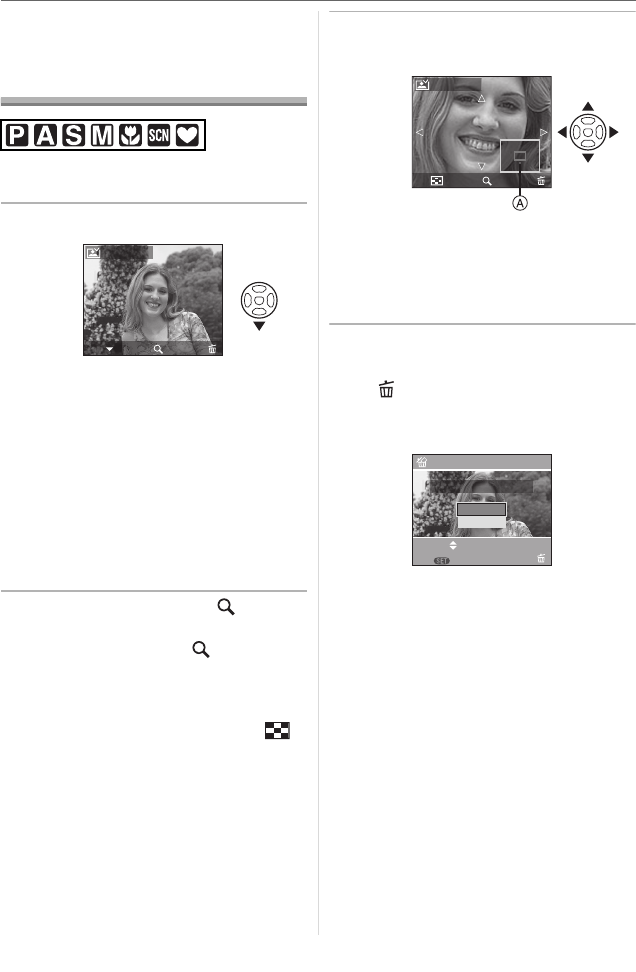
Basiskennis
34
VQT0V71
De opnamen
controleren
(Overzicht)
U kunt de opnamen controleren terwijl het
toestel nog in de [REC] functie staat.
1Op 4 [REV] drukken.
• De laatst gemaakte opname verschijnt
10 seconden lang.
• Het overzicht wordt geannuleerd
wanneer de ontspanknop tot de helft
ingedrukt wordt of 4 [REV] opnieuw
ingedrukt wordt.
• U kunt de andere opnamen controleren
door op 2/1 te drukken.
• Als de opnamen te helder of te donker
zijn, moet u de belichting compenseren.
(P47)
2Het zoomhendeltje op [ ] [T]
zetten om het beeld te vergroten.
• Het zoomhendeltje op [ ] [T] zetten
voor een 4k vergroting en het
vervolgens nog verder zetten voor een
8k vergroting. Wanneer u het
zoomhendeltje in de richting van [ ]
[W] zet nadat het beeld vergroot is,
wordt de vergroting kleiner.
3Op 3/4/2/1 drukken om de
stand te wijzigen.
• Wanneer u de vergroting of de stand
die afgebeeld moet wijzigen, verschijnt
de aanduiding van de zoomstand A
gedurende ongeveer 1 seconde zodat u
de vergrote zone kunt controleren.
∫Het opgenomen beeld wissen tijdens
het overzicht (Snel wissen)
1Op [ ] drukken.
2Op 3 drukken om [YES] te kiezen.
3Op [MENU/SET] drukken.
• Eenmaal gewiste opnamen kunnen niet
teruggehaald worden. Controleer ze
goed voordat u ze wist.
• U kunt meerdere opnamen of alle
opnamen wissen. Voor informatie over
hoe u opnamen wist, raadpleegt u P36.
REVIEW1X
DELETE
4X
EXIT
1X
DELETE
8X
REVIEW4X
DELETE THIS PICTURE?
DELETE SINGLE
MULTI/ALL
SELECT
SET
MENU
NO
YES

Basiskennis
35
VQT0V71
Opnamen terugspelen
Op 2/1 drukken om het beeld te
kiezen.
2: De vorige opname terugspelen
1: De volgende opname terugspelen
• U kunt hier ook de joystick voor gebruiken.
• Het eerste opgenomen beeld zal
afgebeeld worden na het laatste
opgenomen beeld.
• Als [ROTATE DISP.] (P89) ingesteld is
op [ON], worden opnamen die gemaakt
zijn met een verticaal gehouden toestel,
verticaal teruggespeeld.
∫Snel vooruit spoelen/Snel achteruit
spoelen
Houd 2/1 ingedrukt tijdens het
terugspelen
2: Snel achteruit
1: Snel vooruit
• U kunt hier ook de joystick voor
gebruiken.
• Het bestandsnummer A en het
beeldnummer B wijzigen alleen elk
afzonderlijk. 2/1 loslaten zodra het
nummer van het gewenste terug te
spelen beeld verschijnt om het beeld
terug te spelen.
• Als u op 2/1 blijft drukken, neemt het
aantal tegelijkertijd afgespeelde/
teruggedraaide bestanden toe. Het
aantal tegelijkertijd afgespeelde/
teruggedraaide bestanden hangt af van
het aantal opgenomen bestanden.
• In de functie overzicht terugdraaien in
de opnamefunctie en in meervoudig
terugdraaien, kunnen de opnamen
alleen één voor één verder of
teruggedraaid worden. (P70)
• Dit toestel voldoet aan de DCF standaard
(Design rule for Camera File system) van de
Japan Electronics and Information
Technology Industries Association (JEITA).
• Het formaat dat teruggespeeld kan worden
op het toestel is JPEG. (In sommige
gevallen, kunnen zelfs JPEG-opnamen niet
teruggespeeld worden.)
• Op de LCD-monitor kunnen soms niet alle
details van de opgenomen beelden
verschijnen. Gebruik de terugspeelzoom
(P72) om deze details te bekijken.
• Als u opnamen terugspeelt die gemaakt
zijn met andere apparatuur kan de
kwaliteit slechter worden. (De opnamen
worden afgebeeld als [THUMBNAIL IS
DISPLAYED] op het scherm).
• Als u een mapnaam of bestandnaam op uw
PC wijzigt, kan het onmogelijk worden deze
opnamen op het toestel terug te spelen.
• Als u een bestand wilt terugspelen dat
buiten de standaard valt, dan wordt het
map-/bestandnummer aangegeven met
[—] en kan het scherm zwart worden.
• Er kan een rand op het scherm verschijnen
afhankelijk van het object. Dit wordt “moire”
genoemd. Dit is geen storing.
100_0001
10:00 1.DEC.2006
1/3
100_0001
1/3
10:00 1.DEC.2006

Basiskennis
36
VQT0V71
Beelden wissen
∫Een enkel beeld wissen
1Het beeld kiezen met 2/1.
2: De vorige opname terugspelen
1: De volgende opname terugspelen
• U kunt hier ook de joystick voor
gebruiken.
2Op [ ] drukken.
3Op 3 drukken om [YES] te kiezen
en vervolgens op [MENU/SET]
drukken.
• Terwijl het beeld gewist wordt,
verschijnt [ ] op het scherm.
∫Om te wissen [MULTI DELETE]/
[ALL DELETE]
1twee keer op [ ] drukken.
2Op 3/4 drukken om
[MULTI DELETE] of
[ALL DELETE] te kiezen en
vervolgens op [MENU/SET]
drukken.
• Als u [MULTI DELETE] kiest, de
handelingen vanaf stap 3 uitvoeren.
• Als u [ALL DELETE] kiest, de
handelingen vanaf stap 5 uitvoeren.
• Als [FAVORITE] (P88) ingesteld is op
[ON], [ALL DELETE EXCEPT ]
verschijnt. Als u [ALL DELETE
EXCEPT ] kiest, gaat u 5 stappen
vooruit. (Als er echter geen enkele
opname op het scherm [ ] staat, kunt
u [ALL DELETE EXCEPT ] niet
kiezen ook als [FAVORITE] op [ON]
staat.)
3Op 2/1 drukken om het beeld te
kiezen en vervolgens op 4
drukken.
(Alleen wanneer u [MULTI DELETE]
kiest)
• Herhaal de bovenstaande procedure.
• [ ] verschijnt op de gekozen
opnamen. Als u opnieuw op 4 drukt,
wordt de instelling gewist.
• Het pictogram [ ] knippert en wordt
rood als het gekozen beeld beveiligd is
en niet gewist kan worden. De
beveiliging annuleren en vervolgens het
beeld wissen. (P92)
4Op [ ] drukken.
100_0001
10:00 1.DEC.2006
1/3
DELETE THIS PICTURE?
DELETE SINGLE
MULTI/ALL
SELECT
SET
MENU
MENU
SET
NO
YES
MULTI/ALL DELETE
CANCEL
ALL DELETE
SELECT SET
MENU
MENU
SET
MULTI DELETE
MARK/UNMARK
DELETE
EXIT
SELECT
7
11
8 9
12
MULTI DELETE
10
MENU

Basiskennis
37
VQT0V71
5Op 3 drukken om [YES] te kiezen
en vervolgens op [MENU/SET]
drukken.
(Scherm wanneer [MULTI DELETE]
gekozen wordt)
• [DELETE ALL PICTURES?] verschijnt
als u [ALL DELETE] gebruikt en
[DELETE ALL EXCEPT ?] verschijnt
als u [ALL DELETE EXCEPT ]
gebruikt.
• Als u op [MENU/SET] drukt terwijl u
opnamen wist met [ALL DELETE] of
[ALL DELETE EXCEPT ] zal het
wissen halverwege stoppen.
• Als u twee keer op [ ] drukt en dan
[ALL DELETE] of [ALL DELETE
EXCEPT ] kiest als alle opnamen die
op dezelfde datum zijn gemaakt op het
terugspeelscherm met 9
schermafbeeldingen zijn verschenen in
de kalenderterugspeelfunctie (P71)
dient u goed op te passen omdat alle
opnamen die niet beveiligd zijn, gewist
zullen worden, dus niet alleen de
opnamen die u op één datum hebt
gemaakt.
• Eenmaal gewist, kunnen opnamen niet
teruggehaald worden. Meer dan eens
controleren voordat u ze wist.
• Het toestel niet uitzetten.
• Wanneer u opnamen wist, batterijen
gebruiken met voldoende batterijstroom
(P12) of de AC-adapter (DMW-AC7;
optioneel) gebruiken.
• Het is mogelijk om tot 50 opnamen
tegelijkertijd te wissen [MULTI DELETE].
• Hoe meer opnamen, hoe langer het duurt
ze te wissen.
• Als er beveiligde opnamen zijn [ ]
(P92), of opnamen die niet voldoen aan
de DCF-standaard (P35) of op een kaart
staan met de schrijfbescherming op
[LOCK] (P15) worden deze opnamen niet
gewist ook niet als [ALL DELETE] of [ALL
DELETE EXCEPT ] gekozen worden.
SELECT SET
DELETE THE PICTURES
YOU MARKED?
MULTI DELETE
NO
MENU
SET
MENU
SET
YES
Produkt Specifikationer
| Mærke: | Panasonic |
| Kategori: | Digital kamera |
| Model: | DMCF-fz7 |
Har du brug for hjælp?
Hvis du har brug for hjælp til Panasonic DMCF-fz7 stil et spørgsmål nedenfor, og andre brugere vil svare dig
Digital kamera Panasonic Manualer

15 Januar 2025

15 Januar 2025

7 Juli 2024

7 Juli 2024

7 Juli 2024

7 Juli 2024

6 Juli 2024

5 Juli 2024

5 Juli 2024

5 Juli 2024
Digital kamera Manualer
- Digital kamera Denver
- Digital kamera Sony
- Digital kamera Canon
- Digital kamera Samsung
- Digital kamera GE
- Digital kamera Epson
- Digital kamera Technaxx
- Digital kamera HP
- Digital kamera Easypix
- Digital kamera Motorola
- Digital kamera Bushnell
- Digital kamera Toshiba
- Digital kamera Fujifilm
- Digital kamera Nikon
- Digital kamera Kodak
- Digital kamera Olympus
- Digital kamera Casio
- Digital kamera Trust
- Digital kamera JVC
- Digital kamera Geonaute
- Digital kamera Leica
- Digital kamera Medion
- Digital kamera Gembird
- Digital kamera Powerfix
- Digital kamera EnVivo
- Digital kamera Maginon
- Digital kamera Fisher-Price
- Digital kamera Vtech
- Digital kamera BenQ
- Digital kamera Sigma
- Digital kamera Pentax
- Digital kamera Rollei
- Digital kamera Xiaomi
- Digital kamera Aiptek
- Digital kamera Polaroid
- Digital kamera Ricoh
- Digital kamera TomTom
- Digital kamera Kyocera
- Digital kamera GoPro
- Digital kamera FLIR
- Digital kamera Lamax
- Digital kamera Veho
- Digital kamera Renkforce
- Digital kamera General Electric
- Digital kamera HTC
- Digital kamera GoClever
- Digital kamera Genius
- Digital kamera Spypoint
- Digital kamera Vivitar
- Digital kamera Oregon Scientific
- Digital kamera Lexibook
- Digital kamera Pulsar
- Digital kamera Drift
- Digital kamera Minox
- Digital kamera Beha-Amprobe
- Digital kamera Agfa
- Digital kamera AgfaPhoto
- Digital kamera Quintezz
- Digital kamera A-Rival
- Digital kamera AEE
- Digital kamera Apeman
- Digital kamera Argus
- Digital kamera Tevion
- Digital kamera Targa
- Digital kamera Fuji
- Digital kamera Minolta
- Digital kamera Ingo
- Digital kamera Dnt
- Digital kamera Wanscam
- Digital kamera SeaLife
- Digital kamera Sakar
- Digital kamera Jobo
- Digital kamera Odys
- Digital kamera Guardo
- Digital kamera Red
- Digital kamera Digital Blue
- Digital kamera Traveler
- Digital kamera Mustek
- Digital kamera Plawa
- Digital kamera BML
- Digital kamera RadioShack
- Digital kamera Liquid Image
- Digital kamera Praktica
- Digital kamera Somikon
- Digital kamera Brinno
- Digital kamera BlackVue
- Digital kamera Storex
- Digital kamera Insta360
- Digital kamera Bolyguard
- Digital kamera Voigtlaender
- Digital kamera WASPcam
- Digital kamera Revue
- Digital kamera Kompernass - Lidl
- Digital kamera Guide
- Digital kamera Umax
- Digital kamera Magpix
- Digital kamera Konig Electronic
- Digital kamera Sipix
- Digital kamera Nytech
- Digital kamera Yakumo
- Digital kamera Konica
- Digital kamera Duramaxx
Nyeste Digital kamera Manualer

15 Januar 2025

12 Januar 2025

12 Januar 2025

12 Januar 2025

11 Januar 2025

11 Januar 2025

11 Januar 2025

11 Januar 2025

11 Januar 2025

23 September 2024